How To SAP BI – Wie Sie Eclipse für BW Modeling Tools installieren
Ab BW 7.5 bzw. BW4HANA wird die Modellierung von BW Objekten sowie die ABAP Programmierung in einer Eclipse basierten Umgebung statt. In diesem Beitrag zeige ich Ihnen Schritt für Schritt, wie Sie BW Modeling Tools, SAP HANA Tools (ehemals HANA Studio) und ABAP Development Tools installieren.
Rufen Sie bitte zuerst die Eclipse Seite auf und laden Sie das Eclipse IDE for Java Developers Package herunter.

Entpacken Sie das Archiv und führen Sie Eclipse aus. In Eclipse, folgen Sie dem Menüpfad Help → Install New Software.
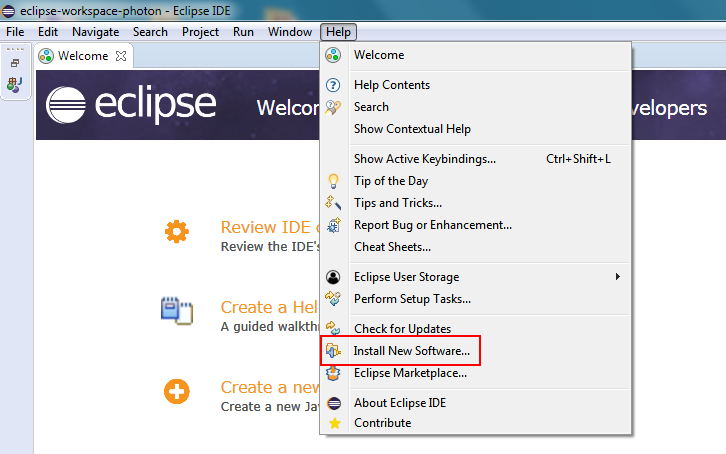
Geben Sie nun in das Work with Feld die URL https://tools.hana.ondemand.com/photon ein und drücken Sie die ENTER Taste. Eine Liste mit verfügbaren Modellierungswerkzeugen wird angezeigt.
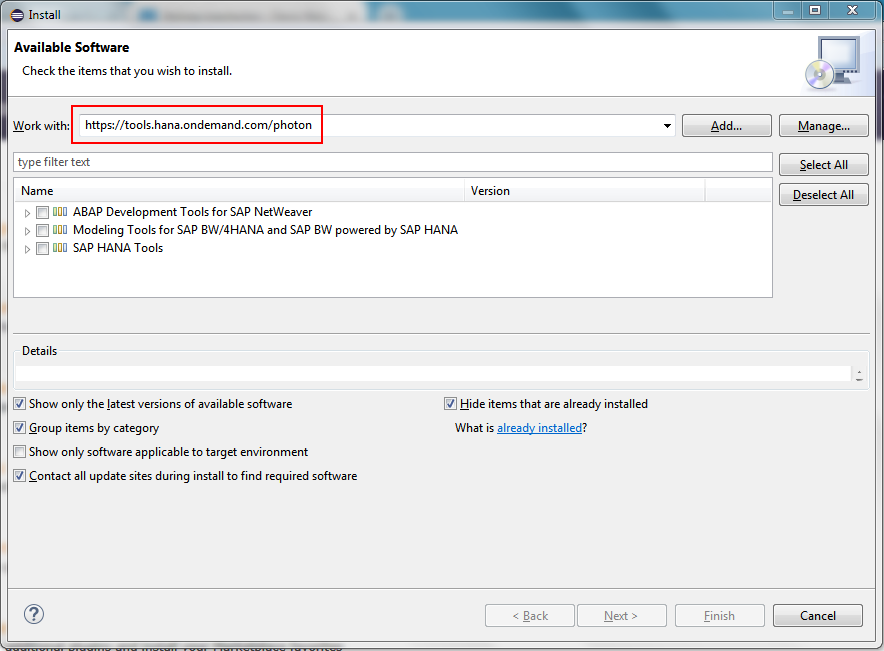
Wenn Sie eine andere Version von Eclipse als Photon nutzen, können Sie die relevante URL auf der SAP Development Tools Seite finden.
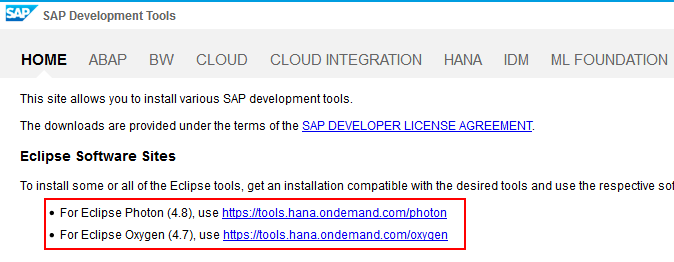
Selektieren Sie nun bitte die folgenden Werkzeuge:
- ABAP Development Tools for SAP NetWeaver
- Modeling Tools for SAP BW/4HANA and SAP BW powered by SAP HANA
- SAP HANA Tools
Diese sind für Ihre Arbeit mit Business Warehouse relevant. Drücken Sie anschließend die Taste Next.
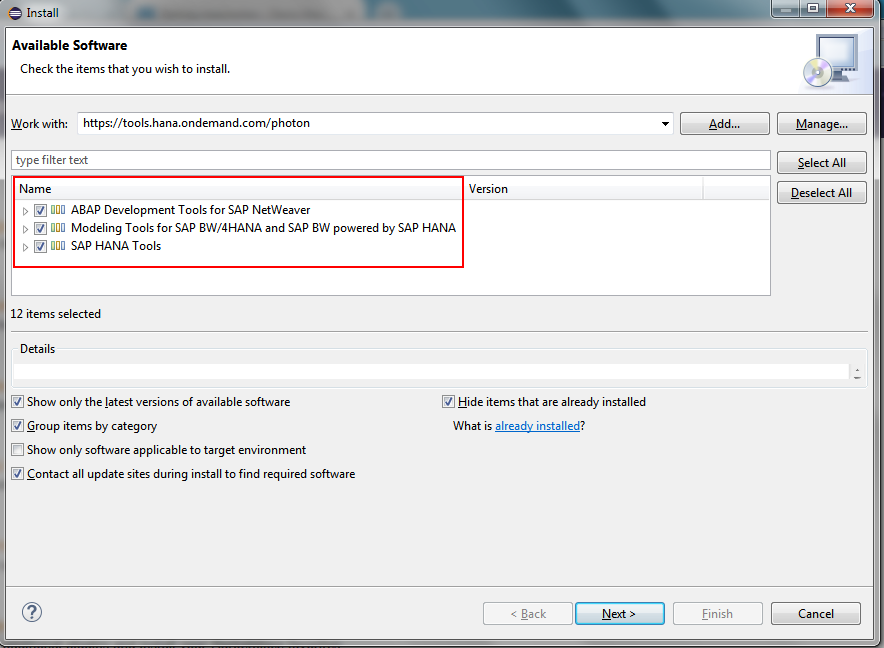
Planung und Reporting mit SAP Analysis leicht gemacht!
Lernen Sie, wie Sie mit SAP Analysis for Microsoft Office professionelle Berichte erstellen. Dieses Praxishandbuch erklärt Ihnen, wie Sie Ihre Daten auf vielfältige Weise auswerten und darstellen. Schritt-für-Schritt-Anleitungen mit zahlreichen Screenshots unterstützen Sie – von der Implementierung bis zur Anwendung.
Sie bekommen nun eine Übersicht über alle Komponenten, die installiert werden. Drücken Sie bitte erneut die Taste Next.
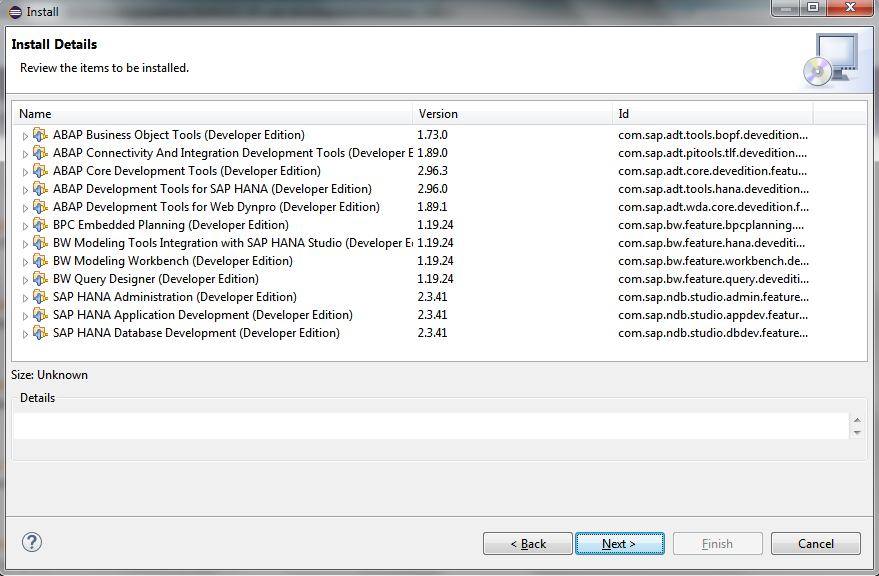
Akzeptieren Sie bitte anschließend die Lizenzvereinbarung und drücken Sie Finish.
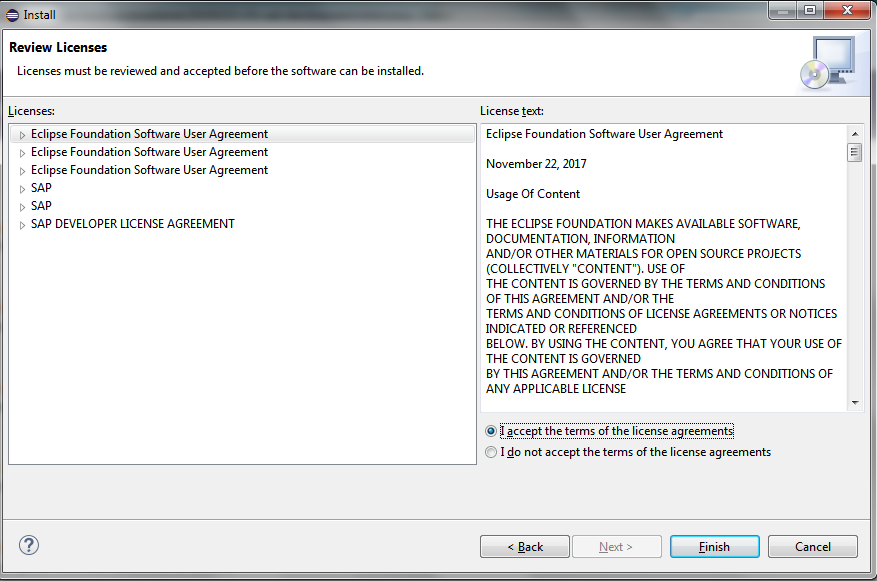
Die Software wird nun installiert. In der unteren rechten Ecke sehen Sie den Installationsfortschritt.
![]()
Nachdem die Installation abgeschlossen wurde, müssen Sie Eclipse neustarten. Anschließend können Sie über den Menüpfad Window → Perspective → Open Perspective → Other das jeweilige Tool öffnen.
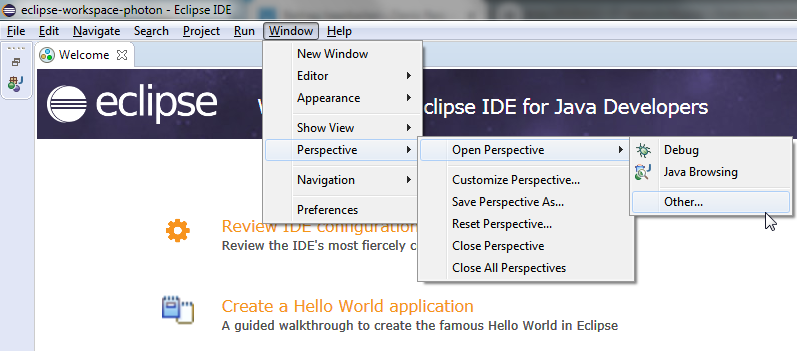
Um zum Beispiel die BW Modeling Tools zu starten, wählen Sie BW Modeling Tools aus der Liste aus.
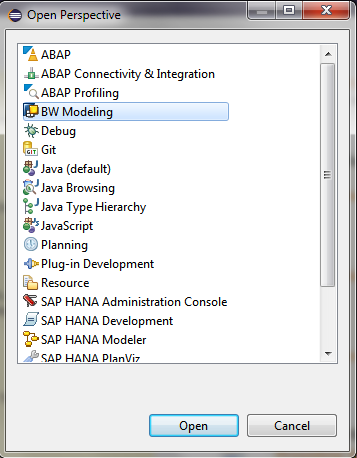
Ich hoffe, dass dieser Beitrag Ihnen geholfen hat. Mehr Tipps und Tricks finden Sie in meinem neuen Buch Unternehmensplanung mit SAP BPC. Mit diesem Buch lernen Sie, SAP BPC für die Unternehmensplanung einzurichten, zu nutzen und zu erweitern. Dabei beantworte ich die zentralen Fragen von Projektteams, Beratern, IT und Anwendern – immer mit dem Blick auf die Anforderungen der Praxis.
Ihre User beklagen sich über langsame Berichte?
- In meinem Newsletter lernen Sie, wie Sie Abhilfe schaffen.
- Entdecken Sie die Möglichkeiten der Performanceoptimierung.
- Praktische Anleitungen ermöglichen Ihnen schnelle Erfolge bei der Optimierung von SAP Systemen.
- Viele Tipps und Tricks zu SAP BI Themen.
- Holen Sie die maximale Performance aus Ihrem SAP BI!
- Bei der Anmeldung zu meinem Newsletter erhalten Sie das Buch „High Performance SAP BI“ als Willkommensgeschenk.

Falls Ihnen dieser Beitrag weitergeholfen hat, wäre es eine sehr nette Anerkennung meiner Arbeit wenn Sie z.B. Ihre Bücher über Amazon bestellen würden. Wenn Sie ein Produkt kaufen, erhalte ich dafür eine Provision. Für Sie ändert sich am Preis des Produktes gar nichts. Ich möchte mich an dieser Stelle jetzt schon für Ihre Unterstützung bedanken.
Bildquelle: Pexels, CC0 License


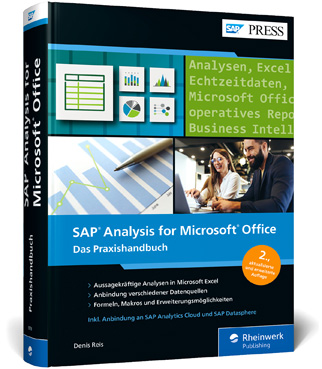
















Trackbacks & Pingbacks
[…] → Speichern als… (Tastenkombination STRG+SHIFT+S) unter einem anderen Namen speichern. In BW Modeling Tools können Sie auf eine Query rechtsklicken und Kopieren aus dem Menü auswählen. Anschließend […]
Hinterlasse einen Kommentar
An der Diskussion beteiligen?Hinterlasse uns deinen Kommentar!